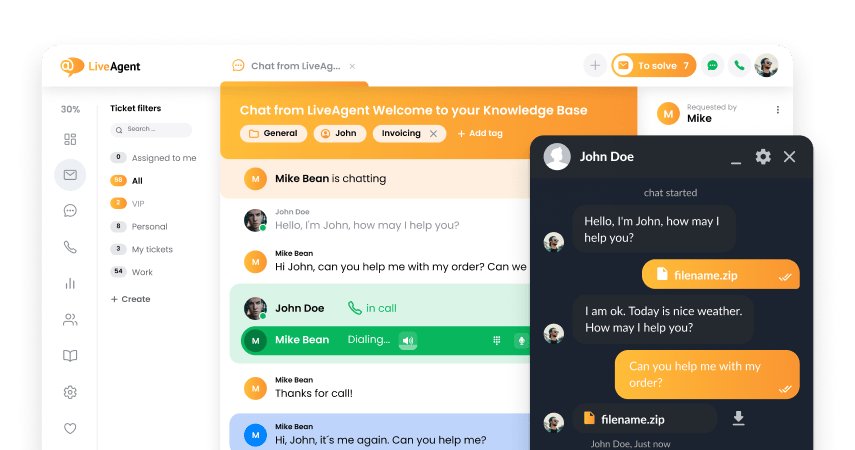Key takeaways
Pros
- Snadná navigace a dokonalý design
- Další možnosti úprav webu znalostní báze
- Jednoduchý, ale cílený editor článků
Cons
- Mohl by se hodit nějaký "wow" faktor ve funkcích
Začínáme se službou Help Scout
Help Scout je specializovaný helpdesk software, který lze použít jako software pro znalostní bázi. Nabízí možnosti sdílené e-mailové schránky, podporu call centra, živý chat a také funkce správy vztahů se zákazníky a e-mailového marketingu. Dále Help Scout nabízí nástroj pro správu dokumentů a také funkci znalostní báze. My se podíváme na druhou jmenovanou a zjistíme, jak snadné je ji implementovat a jak si obecně vede.
Začít používat službu Help Scout je velmi snadné, protože během zkušební registrace nemusíte procházet žádnými zbytečnými kroky. Jediné, co musíte zadat, je vaše e-mailová adresa, název společnosti a další související informace. Není nutné uvádět žádné platební údaje, takže pokud nechcete rovnou přejít na placený plán, nechte si pro tento případ svou kreditní kartu v peněžence.
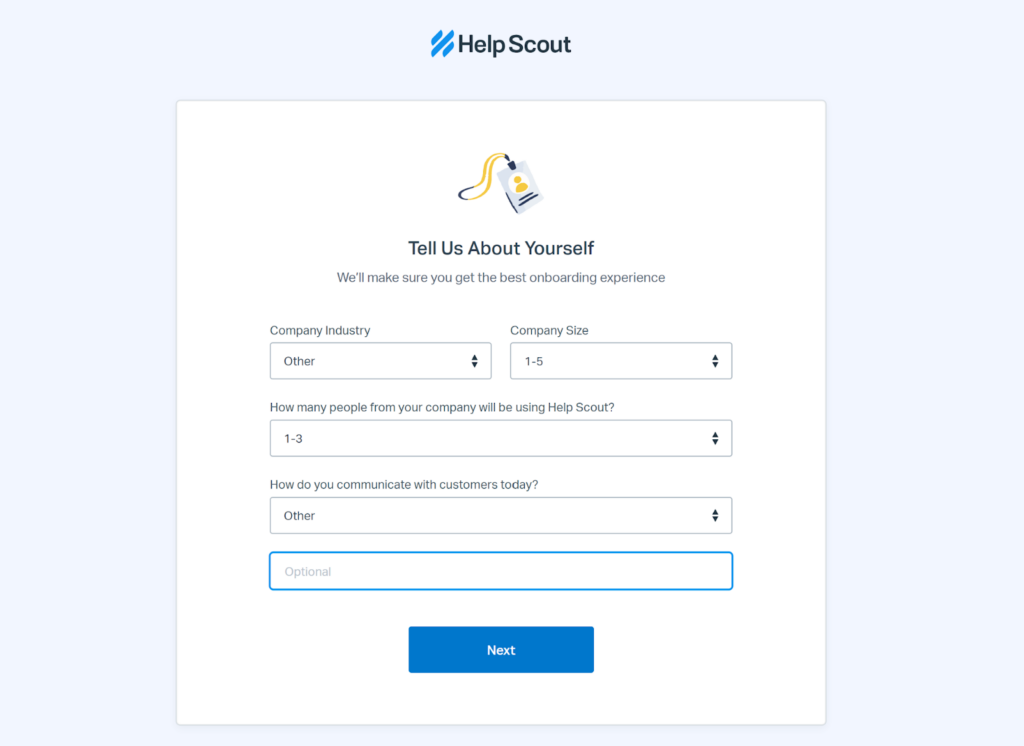
Po dokončení registrace se můžete začít rozhlížet po uživatelském rozhraní služby Help Scout a zorientovat se v něm. Rozhraní je poměrně dobře navrženo; vypadá svěže, moderně, ale zároveň intuitivně a jednoduše. Navigace je zkrátka skvělá a v rozhraní byste se neměli za žádných okolností ztratit. Každý potřebný nástroj je schován v horní liště nabídky v horní části panelu, stejně jako v sekundární navigační liště, pokud máte otevřené určité nástroje.
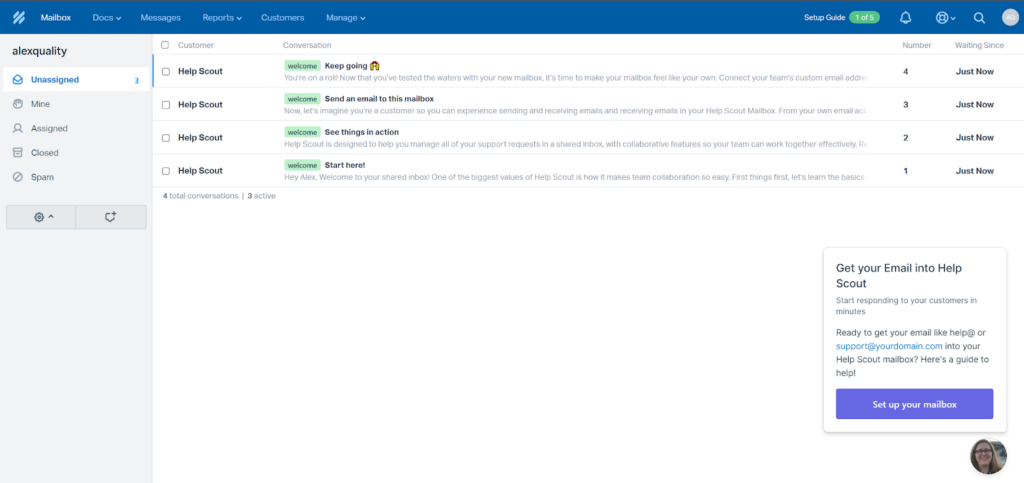
Vyhledání znalostní báze je proto velmi snadné, nicméně je třeba si uvědomit, že funkce znalostní báze programu Help Scout se nazývá Dokumenty. Jakmile v horní liště nabídek vyberete možnost Docs (Dokumenty), budete přesměrováni do znalostní báze a můžete začít s nastavením. Nejprve je třeba znalostní bázi pojmenovat a poté zvolit mezi otevřením znalostní báze nebo přizpůsobením webové stránky. Já jsem z prosté zvědavosti zvolil druhou možnost a byl jsem příjemně překvapen.
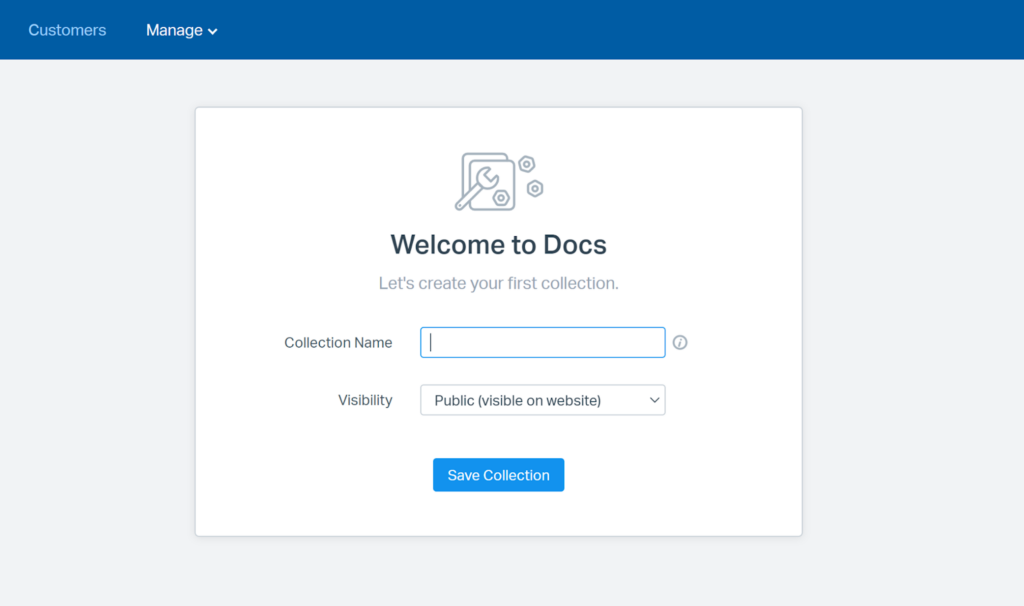
Uživatelské prostředí a funkce
Díky poměrně rozsáhlým, ale snadno pochopitelným možnostem si můžete pohrát s celým nastavením stránky. Například hned na první stránce nastavení můžete řešit vlastní nastavení domény, viditelnost, značku, barevné schéma, meta popisy a možnosti zpětné vazby. Další sekce umožňují přidat vlastní kód, provést překlad stránky, přidat možnosti komunikace a několik dalších. Je to docela skvělé, protože překvapivě ne všechny softwary znalostních bází tyto možnosti mají, a přitom by je opravdu, ale opravdu měly mít. Když jste hotovi, můžete kliknout na Dokumenty a vytvořit kategorii nebo začít psát článek.
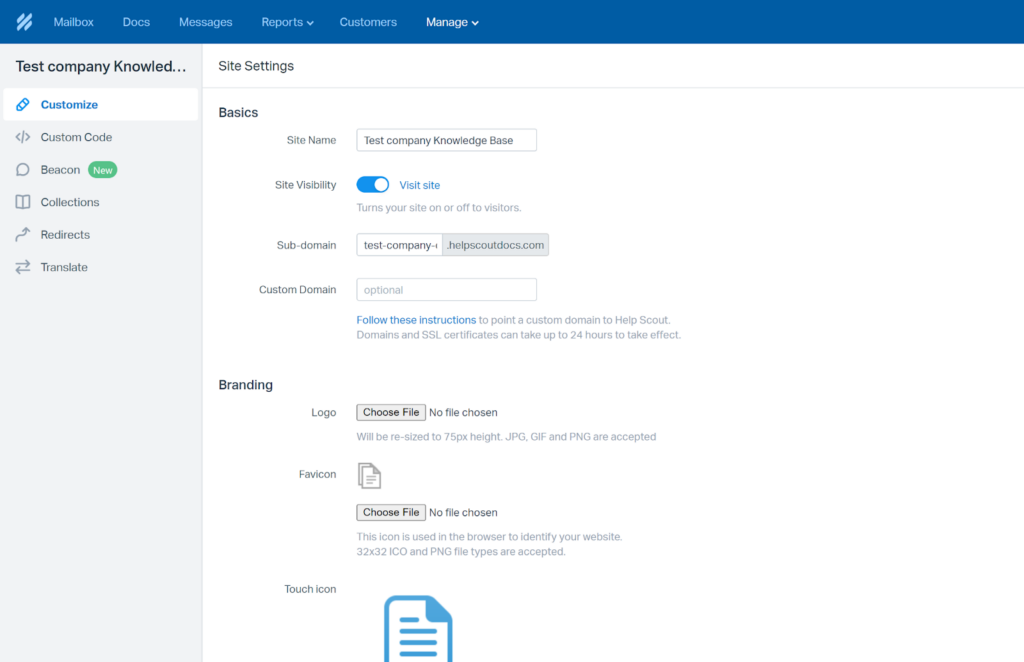
Možnosti organizace pomocí kategorií jsou velmi plynulé. Jednoduše vytvoříte kategorii a můžete začít psát článek. Při vytváření článku máte možnost importovat text odjinud, což je docela elegantní. Po výběru možnosti Nový článek můžete začít psát do znalostní báze. Rozhraní zůstává stejně skvělé jako ve zbytku aplikace. Nápověda Znalostní báze Scout nabízí jen to nejnutnější pro psaní. To nemusí být nutně špatně, ale někteří uživatelé, kteří očekávají něco navíc, mohou být trochu zklamáni.
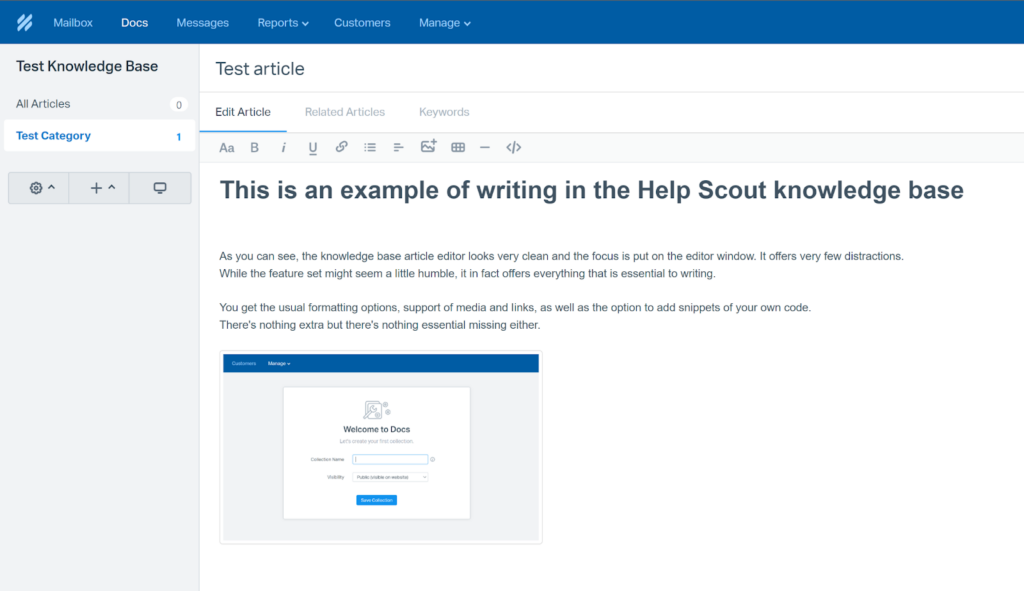
Získáte standardní sadu nástrojů, která zahrnuje možnosti formátování, tučné písmo, kurzívu, podtržení, podporu odkazů a obrázků, odrážky, tabulky a vlastní kód. Není zde nic, co byste ještě neviděli. Mezi další možnosti patří užitečný náhled článku, přesunutí článku do jiné složky, přidání klíčových slov pro SEO nebo možnost zobrazení souvisejících článků. To je v podstatě vše. Jakkoli se funkce znalostní báze může zdát jednoduchá, v kombinaci s možností přizpůsobení webu může být celkově velmi silným soupeřem.
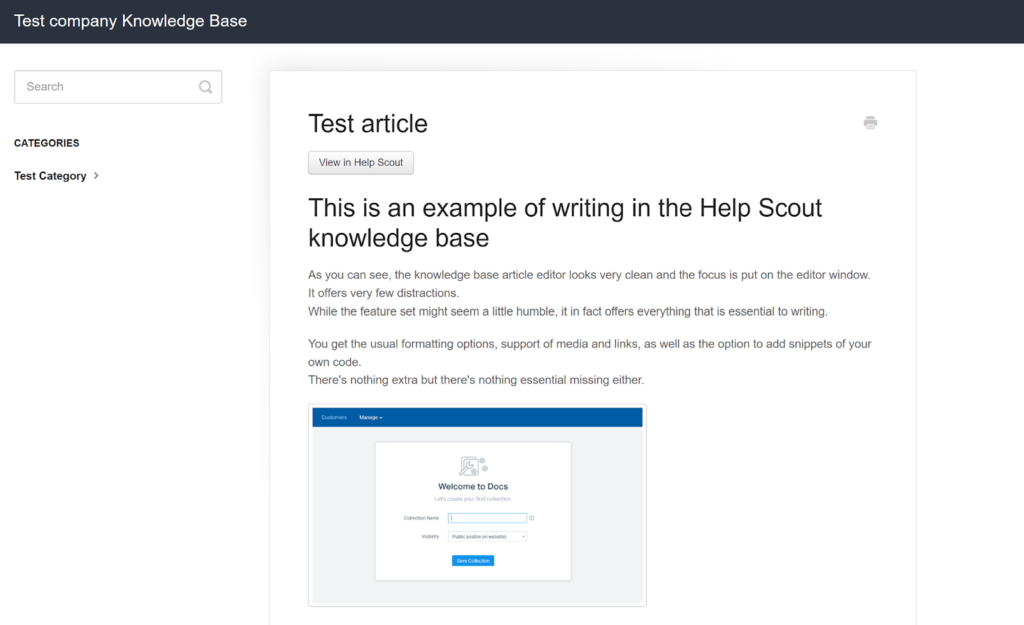
Při publikování článku bude k dispozici další možnost – historie revizí. Můžete se podívat, který uživatel a kdy článek naposledy upravoval. Zdá se, že kromě této možnosti nejsou k dispozici žádné další popisné možnosti, takže revize vlastně nevidíte. To je sice mírné zklamání, ale i tak je dobře, že je tato funkce k dispozici, protože ve většině softwaru pro znalostní báze není vždy standardní záležitostí.
Ceník
Služba Help Scout nabízí tři cenové varianty s různými funkcemi. Každý plán přidává více funkcí, snižuje omezení některých funkcí a zvyšuje cenu. Není k dispozici žádný bezplatný plán. Podívejme se na jednotlivé plány a na to, co nabízejí pro vaši firmu.
Standard
Tento plán stojí 20 dolarů měsíčně na uživatele a nabízí dvě poštovní schránky, jednu stránku Docs (znalostní báze), až 25 uživatelů, živý chat, zprávy v aplikaci, widget nápovědy beacon, vlastní sestavy, automatizované pracovní postupy, vlastnosti zákazníků, API a více než 50 integrací.
Plus
Plán Plus stojí 40 dolarů měsíčně na uživatele a nabízí všechny funkce plánu Standard. Navíc získáte pět poštovních schránek, dvě stránky Docs, žádný maximální limit uživatelů, 25 bezplatných lehkých uživatelů, vlastní pole, týmy, pokročilá oprávnění, neomezenou historii reportů, pokročilý přístup k API, aplikace Salesforce + Jira + HubSpot a další.
Pro
Plán Pro stojí 65 dolarů měsíčně na uživatele. Zahrnuje všechny dříve zmíněné funkce, ale získáte také 25 poštovních schránek, 10 webů Docs, 50 uživatelů light zdarma, odstupňované slevy, podnikové zabezpečení, shodu s HIPAA, zvýšení limitu sazby API, službu concierge onboarding, vyhrazeného správce účtu, přezkumy optimalizace účtu a další.
Závěr
Služba Help Scout nabízí profesionální znalostní databázi, která dělá vše správně. Neobsahuje žádný extra “wow” faktor, ale můžete si být naprosto jisti, že vás Help Scout nezklame, až přijde čas. Práce s ním je mimořádně snadná, což je jeden z nejdůležitějších faktorů. Textový editor vás neodvádí od psaní, a přestože nenabízí nějaké fantastické funkce, je prostě dostatečně vyvážený na to, aby si každý uživatel mohl vytvořit skvělou znalostní bázi.
Frequently Asked Questions
Vyhledávání v Dokumentech nápovědy Scout stále selhává, jak to mám opravit?
Nejpravděpodobnějším vysvětlením je, že vaše články neobsahují dostatek klíčových slov nebo zcela postrádají klíčová slova, která jsou nezbytná k tomu, aby je uživatelé našli ve znalostní databázi. Zkuste se vrátit k článkům, které se vám nedaří najít, a otevřete obrazovku úprav. Do článku můžete ručně přidat klíčová slova v sekci klíčových slov a také přepsat části obsahu, abyste zajistili, že klíčová slova budou v textu obsažena.
Jak vytvořím přesměrování článků v Dokumentech nápovědy služby Scout?
Pokud potřebujete vytvořit přesměrování, otevřete Dokumenty v aplikaci Nápověda Scout a vyberte možnost Správa > Dokumenty. Klikněte na položku Přesměrování a vyberte možnost Nové přesměrování. Vyberte, kterou adresu URL chcete přesměrovat, a do druhého pole zadejte novou adresu URL. Nemusíte přesměrovávat pouze na dokumenty Dokumenty, můžete vybrat i externí adresy URL.

 Български
Български  Dansk
Dansk  Deutsch
Deutsch  Eesti
Eesti  Español
Español  Français
Français  Ελληνικα
Ελληνικα  Hrvatski
Hrvatski  Italiano
Italiano  Latviešu
Latviešu  Lietuviškai
Lietuviškai  Magyar
Magyar  Nederlands
Nederlands  Norsk bokmål
Norsk bokmål  Polski
Polski  Română
Română  Русский
Русский  Slovenčina
Slovenčina  Slovenščina
Slovenščina  简体中文
简体中文  Tagalog
Tagalog  Tiếng Việt
Tiếng Việt  العربية
العربية  English
English  Português
Português